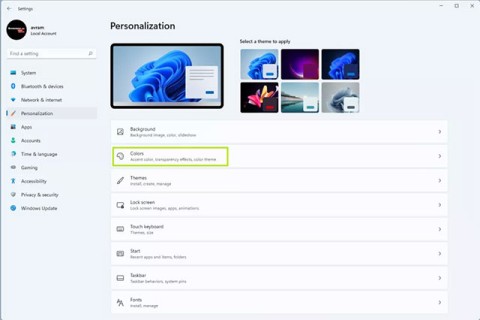Mod gelap menjadi ciri yang sangat diperlukan pada mana-mana platform aplikasi. Dengan mod gelap dalam Microsoft Office pada Android, anda boleh menjadikan keseluruhan pengalaman anda berinteraksi dengan dokumen, hamparan dan pembentangan anda segar dan lebih mesra mata. Mari ketahui cara untuk menyediakannya di bawah.
Dayakan mod gelap dalam Microsoft Office Android
Dalam apl Microsoft Office untuk Android, anda akan menemui tiga pilihan antara muka asas: Mod gelap, mod terang dan antara muka lalai sistem. Jika anda memilih pilihan lalai sistem, Microsoft Office secara automatik akan menggunakan tema Android semasa sebagai tema sendiri, dengan itu menyediakan penyegerakan visual dengan sistem pengendalian.
Sekiranya anda ingin mendayakan mod gelap dalam Office pada Android, mula-mula, lancarkan apl tersebut. Pada antara muka yang terbuka, di penjuru kiri sebelah atas, ketik pada ikon pengguna.

Skrin persediaan akaun pengguna akan dibuka. Di sini, di bawah " Lagi ", pilih " Tetapan ". Ini akan membuka menu tetapan Office.

Dalam menu "Tetapan", tatal ke bawah ke " Keutamaan Paparan " dan ketik " Tema ".

Anda kini akan melihat pilihan penampilan yang berbeza untuk Office. Untuk menggunakan mod gelap, ketik " Gelap ".

Mesej akan muncul, menyatakan bahawa anda perlu memulakan semula aplikasi untuk perubahan berkuat kuasa. Untuk menutup peringatan ini, ketik "Got It".

Tutup aplikasi Microsoft Office dan buka semula. Anda akan melihat mod gelap telah digunakan.

Ikuti langkah di atas jika anda ingin menukar antara muka apl kepada tema lain.